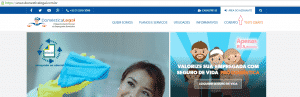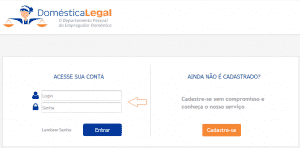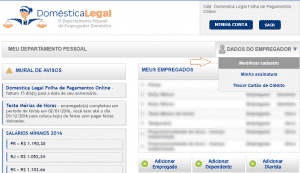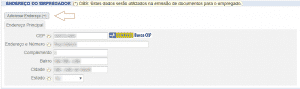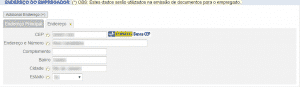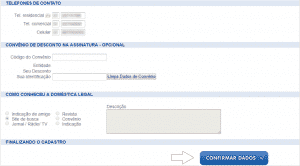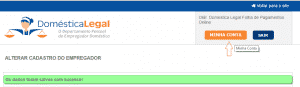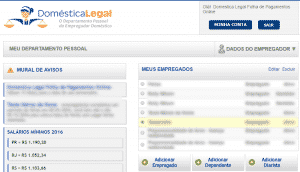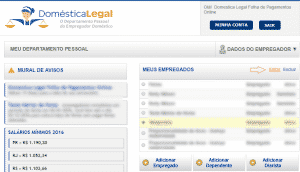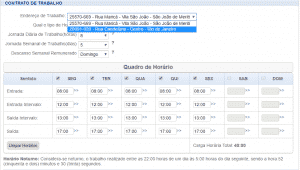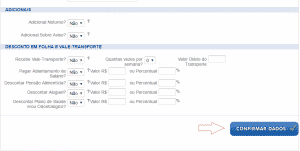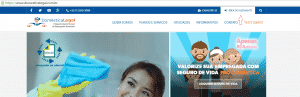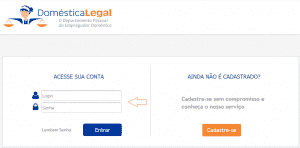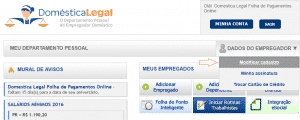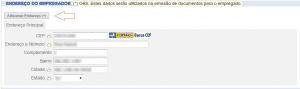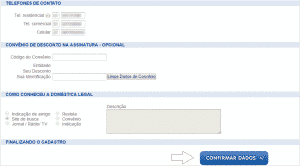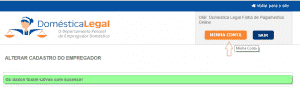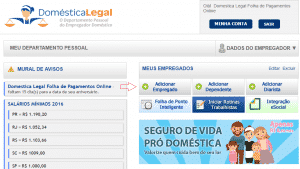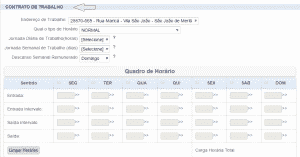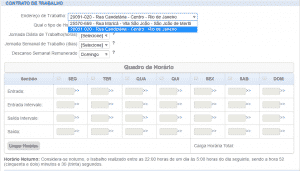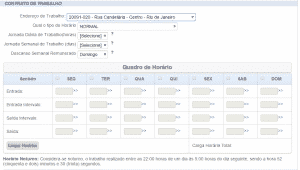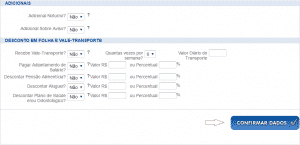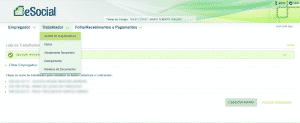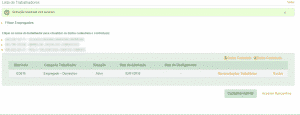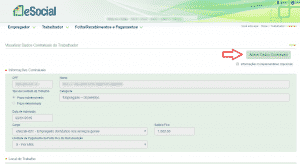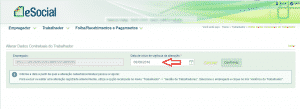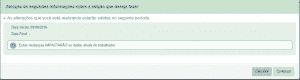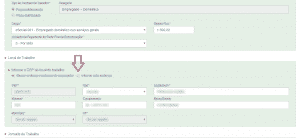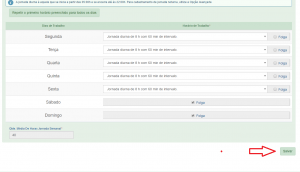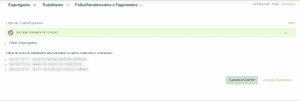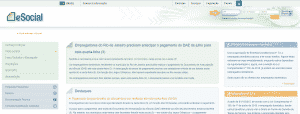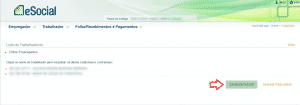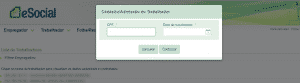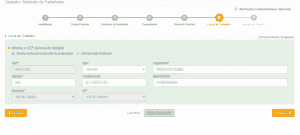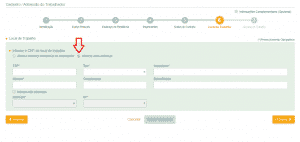Quando o empregado doméstico é contratado para desempenhar suas atividades em outro local, diferente da residência principal da família, é necessário incluir o endereço adicional, relativo ao local de trabalho em todos os documentos trabalhistas. A situação é mais comum nas casas de praia e serra, quando o empregador contrata caseiros, jardineiros e arrumadeiras para estes endereços. Nestes casos, o endereço registrado nos documentos, relativos ao vínculo de emprego doméstico, deverá ser sempre o local onde o trabalho é desempenhado e não a residência principal do empregador.
O local de trabalho aparecerá em todos os documentos como: folhas de ponto, Contrato de Trabalho e Carteira de Trabalho além do sistema do eSocial. Vale lembrar que o vínculo doméstico só é válido quando o empregador utiliza a residência, barco, ou carro apenas para finalidades pessoais, sem qualquer tipo de atividade comercial ou lucro.
A Doméstica Legal preparou quatro passo a passo para auxiliar os seus clientes a incluírem um endereço adicional na sua área de assinante do portal e também no sistema do eSocial. Os materiais orientam também quem precisa incluir o empregado no cadastro da Doméstica Legal ou do eSocial, confira:
Passo a passo para incluir endereço adicional no sistema Doméstica Legal para empregados já cadastrados no site
Passo 1:
O cliente deve fazer seu login na área de assinante do site
Passo 2:
Na página inicial do sistema deve colocar o mouse sobre o menu “Dados do Empregador” e clicar no botão “Modificar Cadastro”
Passo 3:
O sistema abrirá o cadastro do empregador e rolando a tela para baixo, o assinante encontrará a opção “Endereço do Empregador”, deverá clicar em “Adicionar Endereço”.
Passo 4:
Preencher os dados do novo endereço
Passo 5:
Descer a tela e clicar no botão “Confirmar Dados”
Passo 6:
O sistema informará que a alteração foi realizada com sucesso
Passo 7 : Clicar no Botão “Minha Conta” na parte superior da tela:
Passo 8:
O sistema retornará para página inicial
Passo 9:
Clique no nome do empregado sobre quem deseja fazer a alteração, logo em seguida clique no botão “Editar”
Passo 10:
O sistema mostrará na tela o cadastro do empregado. Descendo a tela até o bloco “Contrato de Trabalho” o empregador deve selecionar o endereço desejado
Passo 11:
Descer a tela até o final e clicar no botão “Confirmar Dados”
O sistema irá retornar para a tela inicial, finalizando o processo para inclusão de novo endereço.
Passo a passo para incluir endereço adicional no sistema Doméstica Legal para empregados não cadastrados no site
Passo 1:
O empregador deverá se logar na área de assinante do site
Passo 2:
Na página inicial do sistema deve colocar o mouse sobre o menu “Dados do Empregador” e clicar no botão “Modificar Cadastro”
Passo 3:
O sistema abrirá o cadastro do empregador, descendo a tela um pouco o assinante encontrará a opção “Endereço do Empregador” deverá clicar em “Adicionar Endereço”.
Passo 4:
Preencher os dados do novo endereço
Passo 5:
Descer a tela e clicar no botão “Confirmar Dados”
Passo 6:
O sistema apresentará uma mensagem dando êxito a alteração efetuada.
Passo 7
Clicar no Botão “Minha Conta” na parte superior da tela:
Passo 8
O sistema irá retornar para página inicial e clicar em no botão “Adicionar Empregados”
Passo 9
Preencher o os dados do empregado, até chegar no bloco “Contrato de Trabalho”
Passo 10
Selecionar o endereço desejado
Passo 11:
Terminar de preencher os dados do cadastro do empregado e no final do cadastro clicar no botão “Confirmar Dados”
Endereço adicional no eSocial para empregados já cadastrados
Passo 1:
Logado no sistema do eSocial o empregador deverá clicar em trabalhador e em seguida em gestão de trabalhadores
Passo 2:
Clicar no nome do empregado
Passo 3 :
Clicar em “Dados Contratuais”
Passo 4:
Clicar no botão “Alterar Dados Contratuais”
Passo 5:
Informar a data da alteração no campo “ Data de início da vigência da alteração”
Passo 6 :
Abrirá uma tela com uma mensagem do eSocial para o empregador informando que as mudanças causarão impacto nos dados atuais do trabalhador. Após verificar as informações, se o empregador estiver de acordo, deverá clicar no botão “continuar”.
Passo 7:
Clicar no botão “Incluir Outro Endereço” e informar o endereço correto onde a empregada realmente trabalha.
Passo 8:
Descer a barra de rolagem até o final e clicar no botão “Salvar”.
Passo 9:
O eSocial emitirá uma mensagem confirmando a operação
Endereço adicional no eSocial para empregados ainda não cadastrados
Passo 1:
Faça o login com o CPF, código de acesso e senha do eSocial
Passo 2:
Clicar em “Trabalhador” e em seguida em “Gestão de Trabalhadores”
Passo 3:
Clicar no botão “Cadastrar/Admitir”
Passo 4:
Preencher os campos com os dados do empregado, até chegar ao “Passo 6” informado no esquema anterior para “Endereço adicional no eSocial para empregados já cadastrados”
Passo 7:
Quando o endereço de trabalho do empregado for diferente do endereço apresentado automaticamente pelo eSocial, que é gerado automaticamente de acordo com a Declaração do Imposto de Renda do empregador no ano anterior, o empregador deverá clicar no botão “Informar Outro Endereço”.
Passo 8:
Preencher o quadro de horários do empregado e clicar no Botão “Concluir” ou “Salvar Rascunho”.
Passo 9:
O eSocial informará que a operação foi realizada.